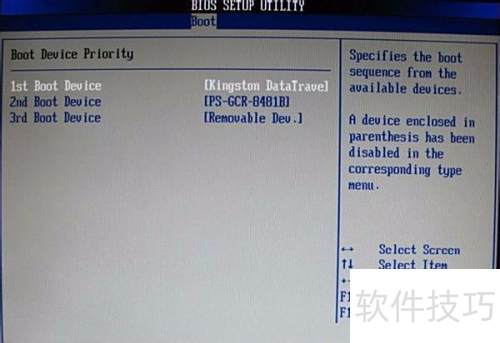各类BIOS中U盘启动的设置方法详解
1、 电脑型号,快捷键
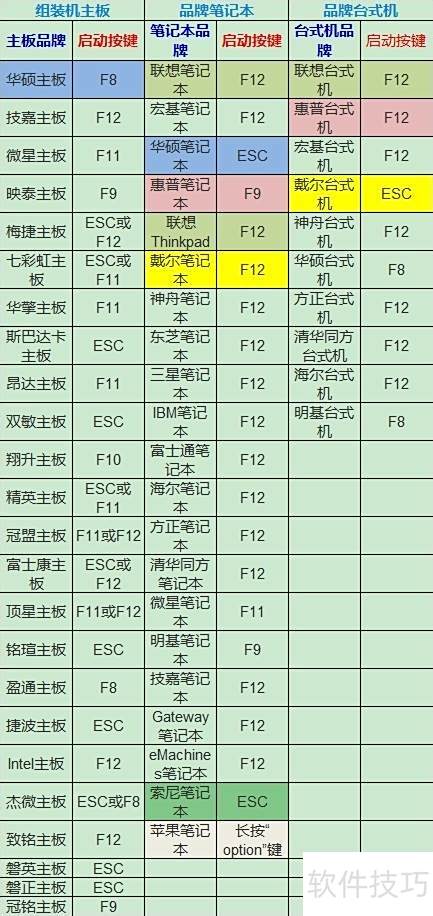
2、 2010年后生产的电脑设备

3、 开机时按下Del键进入BIOS设置界面,随后选择高级BIOS功能进行相关配置。
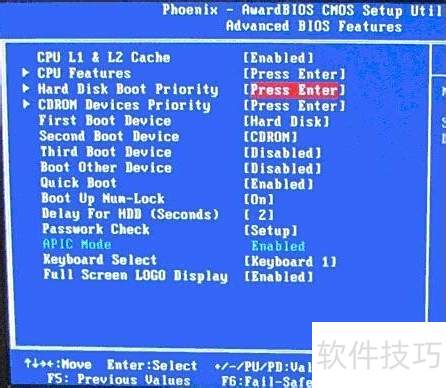
4、 在高级BIOS功能界面中,首先进入硬盘启动顺序设置,选择硬盘启动优先级选项,以确定系统启动时各硬盘的加载顺序。

5、 通过小键盘的加减号调整硬盘启动顺序,将U盘移至首位,设为首选启动设备。设置完成后,按下ESC键退出配置界面。

6、 在设置第一启动设备时,该版本BIOS未提供USB-HDD或USB-ZIP等U盘启动选项。尝试选择Removable(可移动设备)无法成功启动,但将第一启动设备设为Hard Disk(硬盘)后,系统可正常从U盘引导并启动。此情况常见于较早期的Award BIOS版本,如2009年左右主板所搭载的BIOS。
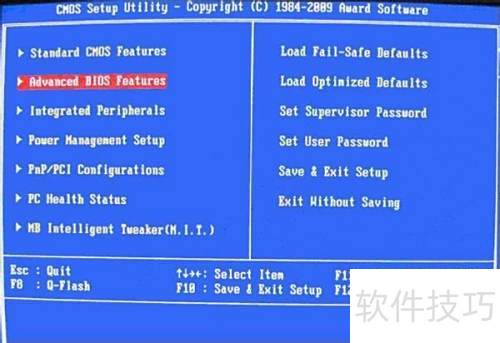
7、 开机时按下Del键进入BIOS界面,随后选择高级BIOS设置选项,即Advanced BIOS Features,进行相关配置。

8、 在高级BIOS设置界面中,首先进入硬盘启动优先级选项,选择Hard Disk Boot Priority进行配置,以确定系统启动时硬盘的加载顺序,确保指定硬盘作为首选启动设备。
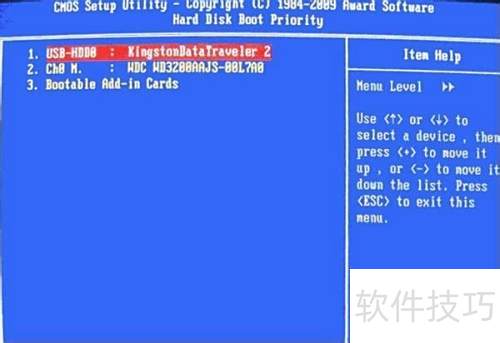
9、 通过小键盘的+、-键调整硬盘启动顺序,将U盘移至首位,设置完成后按ESC键退出即可。

10、 在首次启动设备选项中,可选择U盘对应的USB-ZIP或USB-HDD模式,也可选择硬盘或USB-HDD等方式来启动系统。这是2002年电脑主板上常见的一款BIOS设置界面,支持多种启动模式切换,方便用户通过不同设备引导操作系统,提升了启动灵活性与兼容性。
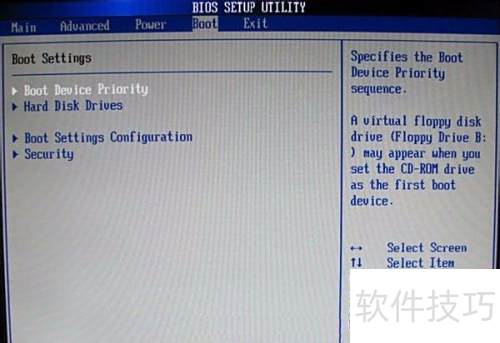
11、 进入Boot菜单设置U盘为启动项
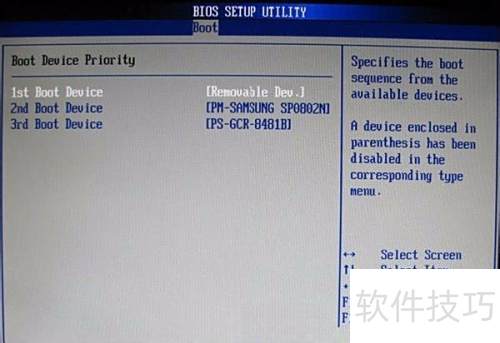
12、 进入启动设备优先级设置,将第一启动项选择为U盘,以确保系统优先从U盘启动。
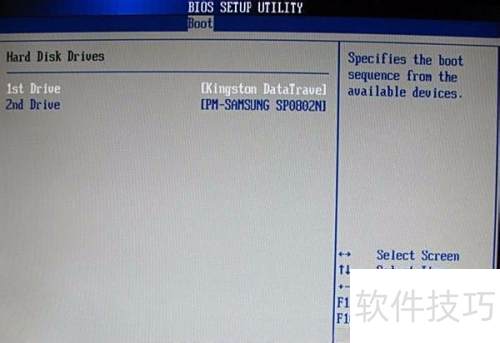
13、 将硬盘驱动器中的第一启动设备设置为U盘。若在Hard Disk Drives选项中优先选择U盘作为第一启动项,系统将在开机时优先从U盘读取启动信息,从而实现通过U盘引导操作系统或进行系统安装等操作。